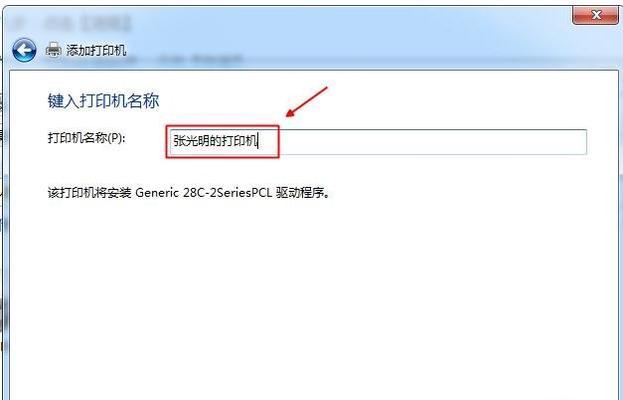在使用打印机时,安装正确的打印机驱动是非常重要的。本文将为新手用户提供一份简单易懂的打印机驱动安装教程,帮助读者顺利完成驱动的安装,从而获得高效的打印体验。
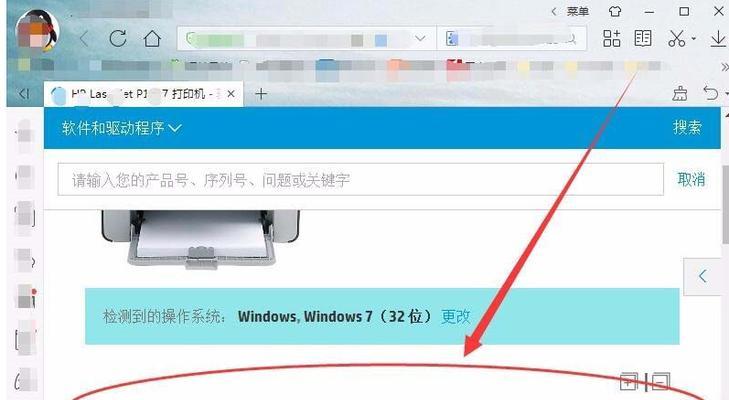
一:什么是打印机驱动?
打印机驱动是连接计算机和打印机的桥梁,它能够将计算机的指令转换为打印机可识别的指令,从而实现打印功能。每款打印机都需要对应的驱动程序才能正常工作。
二:准备工作
在安装打印机驱动之前,需要确保已经连接好了打印机和计算机,并且确保计算机联网。
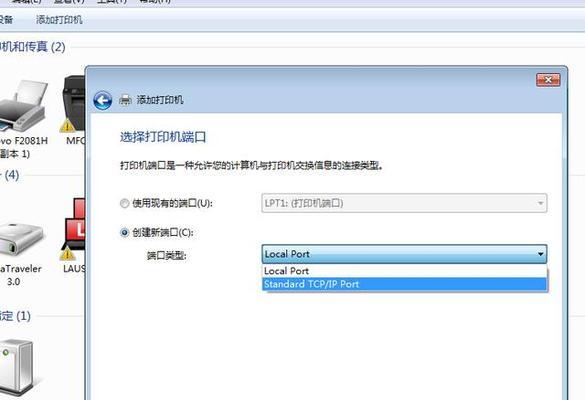
三:确定打印机型号
在安装打印机驱动之前,需要确定自己所使用的打印机型号。通常,打印机型号可以在打印机外壳上找到,或者在打印机的使用手册中查找。
四:获取驱动程序
在确定了打印机型号后,可以通过以下几种方式来获取对应的打印机驱动程序:官方网站下载、驱动光盘、操作系统自动安装、WindowsUpdate等。
五:官方网站下载驱动程序
访问打印机厂商的官方网站,找到该打印机型号的驱动下载页面,并根据操作指引下载对应的驱动程序。
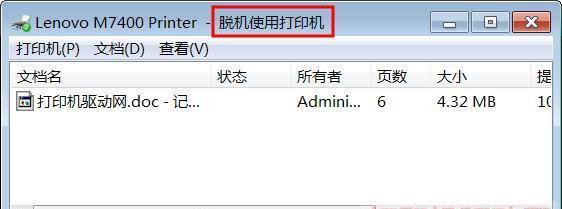
六:使用驱动光盘
如果你购买了打印机并获得了附带的驱动光盘,可以将光盘插入计算机并按照光盘中的指引进行安装。
七:操作系统自动安装
某些操作系统会自动识别新连接的打印机并自动下载并安装相应的驱动程序。你只需要确保计算机联网,并按照操作系统提示进行操作即可。
八:WindowsUpdate
在Windows系统中,你可以通过WindowsUpdate来获取和安装最新的打印机驱动程序。打开WindowsUpdate设置,并进行搜索和安装更新。
九:安装驱动程序
下载或获取到适合自己打印机型号的驱动程序后,双击安装程序并按照提示进行安装。在安装过程中,请不要断开与计算机的连接。
十:驱动程序安装完成后
在驱动程序安装完成后,可能需要重启计算机以使驱动生效。你还可以根据打印机型号的使用手册进行进一步设置,如选择默认打印机、设置打印质量等。
十一:测试打印
安装完驱动程序后,可以进行一次测试打印以确保一切正常。选择一个测试文件,右键点击并选择打印,如果打印机正常工作,则说明驱动程序安装成功。
十二:常见问题及解决方法
在安装打印机驱动的过程中,可能会遇到一些问题,如驱动不兼容、安装失败等。可以参考打印机厂商提供的技术支持或在相关论坛寻求帮助。
十三:更新驱动程序
随着时间的推移,打印机厂商可能会发布新的驱动程序版本。为了获得更好的打印体验,建议定期检查并更新打印机驱动程序。
十四:备份驱动程序
在成功安装了驱动程序后,建议备份一份驱动程序,以备将来需要重新安装或更换计算机时使用。
十五:
通过本教程,我们了解了新手安装打印机驱动的基本步骤,从确定打印机型号到获取驱动程序,再到安装和测试打印,希望读者能够顺利完成打印机驱动的安装,并享受高效的打印体验。如遇问题,请及时寻求厂商技术支持或寻求相关论坛的帮助。